Die Windows-Taste ist eine der mächtigsten Tasten auf einer PC-Tastatur. Warum das so ist, wo sie sitzt, welche Funktion sie hat und was man mit ihr alles machen kann, erklären wir euch in diesem Tipp.
Die Windows-Taste öffnet in Windows das Startmenü. Ihr könnt sie aber auch in Kombination mit anderen Tasten nutzen, um bestimmte Fenster oder Befehle auszuführen.
Windows-Taste: Position
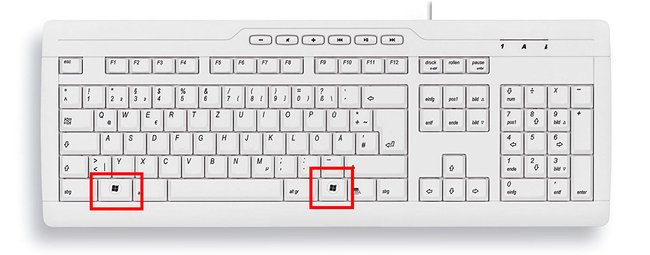
Die Windows-Taste befindet sich auf Tastaturen unten links:
- Auf PC-Tastaturen befindet sich die Windows-Taste einmal zwischen der linken Strg- und Alt-Taste. Reihenfolge links nach rechts: Strg, Windows-Taste, Alt
- Auf Laptop-Tastaturen befindet sich oft noch die FN-Taste neben der Windows-Taste. Reihenfolge links nach rechts: Strg, FN, Windows-Taste, Alt
Manchmal befindet sich eine zweite Windows-Taste rechts neben der Leer- und der Alt-Gr-Taste.
Welche Funktion hat die Windows-Taste?
In Windows wird die Windows-Taste in Kombination mit anderen Tasten genutzt, um wichtige Funktionen besonders schnell zu starten:
Tastenkombination | Funktion |
Windows | Startmenü öffnen |
Windows + R | Ausführen-Dialog öffnen |
Windows + E | |
Windows + D | Desktop anzeigen / Nochmal: Fenster wiederherstellen |
Windows + L | |
Windows + F | Dateisuche im neuen Fenster |
Windows + Pause | Systemeigenschaften / Basisinformationen anzeigen |
Windows + Tab | Grafischer Wechsel zwischen geöffneten Programmen / Fenstern |
Ab Windows 10 | |
Windows + i | Einstellungen öffnen |
Windows + X | Kontextmenü des Startmenüs öffnen |
Windows + A | Info-Center öffnen |
Windows + G | Spielleiste öffnen, um Screenshots aufzunehmen |
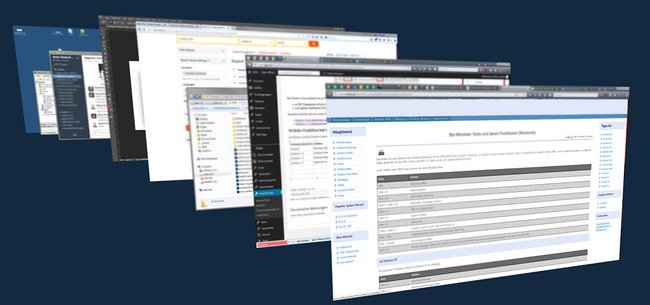
Tipp:
- Windows 10: Tastenkombinationen (mit Windows-Taste).
- In Windows 10 könnt ihr mit der Windows-Taste auch virtuelle Desktops verwalten.
Besonders hilfreich ist die Tastenkombination Windows + D, der den Desktop anzeigt. Erneutes Drücken zeigt wieder die Fenster an, wie sie vor der Desktop-Anzeige waren. Auch Windows + Pause ist sehr beliebt, da sie sofort die Systemeigenschaften einblenden, die man sonst nur über einen Umweg erreicht.
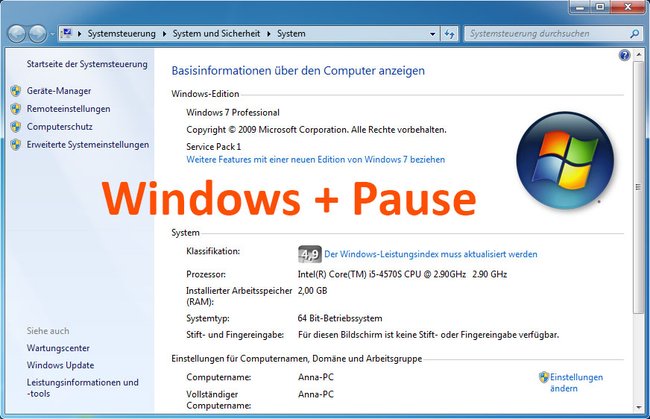
Was die meisten nicht wissen: Mit Windows + Tab könnt ihr grafisch zwischen geöffneten Programmen und Fenstern wechseln, was ansonsten mit Alt + Tab gemacht wird.
Die Tastenkombination Windows + R, wird wohl eine der am meisten genutzten Tastenkombinationen sein, da sie den Ausführen-Dialog öffnet, über den sich mit Kurzbefehlen sehr schnell bestimmte Windows-Funktionen öffnen lassen.
